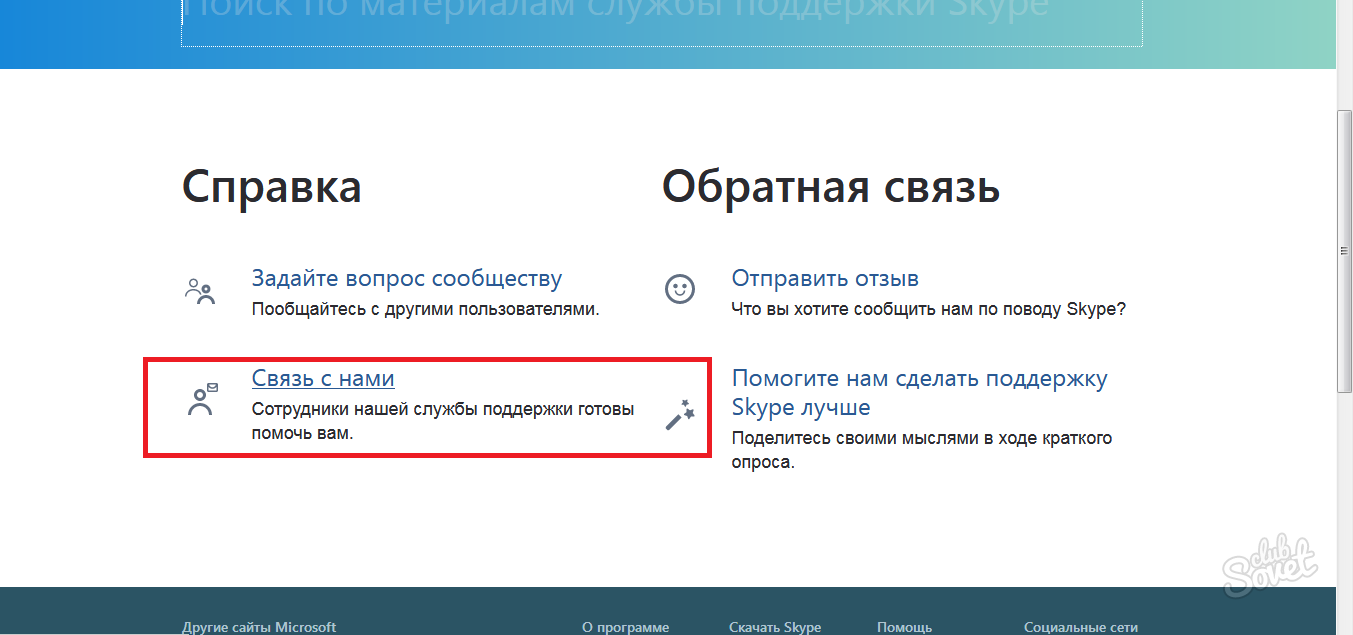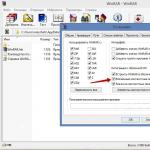Hesap bilgileri nasıl kurtarılır microsoft. Kayıp hesap yöneticisi. Nasıl iade
Periyodik olarak, bu problemi çözmek için bana yardım ediyorlar: yeni bir kullanıcı oluşturduktan sonra gitti hesap yönetici. yani Bir kişi her zaman bu hesap altında çalışmış, programlar ve cihazlar kurmuş, ancak sistemde başka bir kullanıcı yarattığı anda, açılış sayfasında sadece yeni hesabını görür ve “Yönetici” hesabı burada gösterilmez.
Bu durumda birçok deneyimsiz kullanıcı hemen paniklemeye başlıyor. Ancak, aslında, korkunç bir şey yok: hesap hiçbir yerde kaybolmuyor - sadece karşılama ekranında gösterilmiyor ve buraya geri gönderilebiliyor.
Öncelikle, bunun neden olduğu hakkında birkaç söz söyleyeceğim. Gerçek şu ki, bana böyle bir sorunla ilgilenen hemen hemen tüm insanların orijinal olmayan bir bilgisayar yüklü olması. windows sürümüve canavardan montaj. Bu nedenle daha sonra açıklanan sorunla karşılaştılar.
Sistem, Windows'un resmi kopyasından yüklendiğinde, kurulumun son aşamasında en az bir hesap oluşturmanız önerilmektedir. Ve bu durumda, istemezsiniz, istemezsiniz ve muhasebeyi yaratırsınız:  Ancak yükleme bir derleme bir diskten gerçekleştirildiğinde ZverDaha sonra, tüm kurulum süreci bir kural olarak otomatik olarak gerçekleşir ve bir hesap oluşturma önerisi görünmez. Sonuç olarak, yükleme tamamlandıktan sonra, kullanıcı yerleşik Yönetici hesabına otomatik olarak giriş yapar.
Ancak yükleme bir derleme bir diskten gerçekleştirildiğinde ZverDaha sonra, tüm kurulum süreci bir kural olarak otomatik olarak gerçekleşir ve bir hesap oluşturma önerisi görünmez. Sonuç olarak, yükleme tamamlandıktan sonra, kullanıcı yerleşik Yönetici hesabına otomatik olarak giriş yapar.
yönetici (tam olarak bu isimde) yerleşik hesap Pencereler. Çoğu insan, yerleşik hesap altında çalışmanın kesinlikle cesaret kırıldığını bile bilmiyor.
uchetki yönetici Karşılama sayfasında, yalnızca parola korumalı olduğunda ve sistemde başka kullanıcı olmadığında görüntülenir. Ancak açılış sayfasından hemen kaybolacağından, yeni bir kullanıcı oluşturmak gerekir.
Bu hesabı tekrar nasıl görebilirim?
Öncelikle giriş yapmamız gerekiyor: yeni bir kullanıcı altında veya eski “Yönetici” altında - bu önemli değil.
Yönetici olarak giriş yapabilirsiniz. klasik giriş penceresi ya içinde Güvenli mod .
neden klasik pencere
iki şekilde:
1 yol. Bilgisayarı açtıktan sonra karşılama sayfasında olmak için, iki kez tuş bileşimine basın Ctrl + Alt + Del.
2 yollu. Yeni (yakın zamanda oluşturulmuş) hesap altında sisteme giriyoruz. Ardından “Başlat” - “Denetim Masası” - “Kullanıcı Hesapları” - “Kullanıcı Girişini Değiştir” - “Hoşgeldin sayfasını kullan” seçeneğinin işaretini kaldırın. Sonra bilgisayarı yeniden başlatın.
Klasik giriş penceresinde, Yönetici adını (bazı durumlarda Yönetici) ve şifreyi (varsa) el ile girin. “Tamam” a tıklayın.
Girmek için Güvenli mod : bilgisayarı açtıktan sonra tuşunu basılı tutun. F8 Klavyede Sonra “Güvenli Mod” seçeneğini seçin ve Enter tuşuna basın. Hesabınız bir sonraki pencerede gösterilecektir. yönetici - sisteme gir. Birden Güvenli moddayken klavyeniz çalışmıyorsa - bakın.
____________________________________________________________________________________
Bu yüzden giriş yapmış olmanız (farketmez: “Yönetici” hesabı altında veya yeni bir kullanıcı altında):
Kayıt editörüne gidin (“Başlat” - “Çalıştır” - regedit).
Ardından şubeyi açın HKEY_LOCAL_MACHINE \\ YAZILIM \\ Microsoft \\ WindowsNT \\ CurrentVersion \\ Winlogon \\ SpecialAccounts \\ UserList .
Orada parametre yaratıyoruz yönetici değeri olan DWORD yazın 1
: Bundan sonra bilgisayarı yeniden başlattığımızda, hesabımızı karşılama penceresinde göreceğiz:
Bundan sonra bilgisayarı yeniden başlattığımızda, hesabımızı karşılama penceresinde göreceğiz: 
talimat
Başlat - Tüm Programlar - Aksesuarlar - Sistem Araçları (Tüm Programlar | Aksesuarlar | Sistem Araçları).
Bu nedenle, işletim sisteminin durumunu hataya geri yüklemek için yardımcı programı çalıştırın.
Bu yardımcı programın sonunda bilgisayar olacak. Ve yeniden başlattıktan sonra, silinen hesaplar kullanıcı seçim penceresinde görünmelidir. Ancak, yalnızca bu kullanıcının profilinin geri yükleneceğini değil, bu bilgisayarın mevcut tüm profillerinin durumunun da geri yükleneceğini hatırlamak gerekir. Herhangi bir program kuruluysa, başarısızlıktan sonra silinirler. Hala yardımcı olmuyorsa, işletim sisteminin orijinal durumuna geri dönebilirsiniz. Bunu yapmak için, Sistem Geri Yükleme yardımcı programının (Sistem Geri Yükleme) sonucunu iptal edin.
Bunu yapmak için, Sistem Geri Yükleme yardımcı programına gidin (Sistem Geri Yükleme). “Sistem Geri Yükleme'ye Hoş Geldiniz” penceresinde, “Son Restorasyonumu Geri Al” seçeneğini seçin. Beliren talimatları izleyin. İşin sonunda bilgisayar yeniden başlatılır.
İhmal edilerek, bazı sistem arızaları nedeniyle ve diğer nedenlerle hesaplar silinebilir. Şimdi, popüler çoklu hizmet - Yandex'deki hesap kurtarma yöntemini analiz edeceğiz. Yani, hesap nasıl geri yüklenir kayıt kullanıcı Yandex’deki posta servisine, örneğin şifreniz çalındıysa veya unuttuysanız. Not: şifreleri otomatik tamamlama ve hatırlama için bir program var - RoboForm, şifrelerinizi bilgisayar korsanlarından korur.
talimat
Neredeyse tüm posta hizmetlerinde (yalnızca değil) hizmetlerde “Şifremi hatırla” veya “Şifremi unuttum” gibi bir bağlantı vardır. Bu durumda, sadece bu bağlantıya tıklamanız, kullanıcı adınızı, yedek posta kutunuzu, cep telefonu numaranızı veya başka bir şeyi belirtmeniz yeterlidir.
Ayrıca, kayıt sırasında hangi yöntemi seçtiğinize bağlı olarak aşağıdaki eylemler size sunulacaktır:
-numaranızı girebilirsiniz cep telefonu, sonra kod geliyor
- güvenlik sorunuza cevap verebilirsiniz (umarım bunu unutmadınız)
- Ayrıca yedek bir posta kutusu belirleyebilirsiniz. Yakında, şifre kurtarma sayfasına gitmek için bir link verileceği bir mektup alacak.
Önerilen seçeneklerden biri size uygunsa, postanızın cebinizde olduğundan emin olun. Daha sonra ne yapacağımızı okuduk:
- captcha'yı sökmeye ve ondan semboller girmeye çalışın, "İleri" ye basın
- her iki alanda da öncekinden daha karmaşık ve zor bir şifre bulduk
- "Tamam" a basabilirsiniz.
-Sen ofisinde, istediğin her şeyi yapabileceğin yerlere görünüyorsun. posta kutusu Bu davalar standart araçlar Yandex'deki hesabınızı geri yükleyin. Hiçbir şey olmadıysa, parola kurtarma talebinde bulunmak için Yandex desteğine başvurmanız gerekir, ancak sizin lehinize güçlü argümanlarınız olmalıdır.
İlgili videolar
Güvenlik için, hem harf hem de rakam kullanarak şifreleri seçin. Ayrıca bir kağıda bir yere yazmalı ve asmalısınız sistem birimi ya da dosyayı bir flash sürücüye bir parola ile kaydedin.
Windows XP işletim sistemi birden fazla kullanıcıyla çalışacak şekilde tasarlanmıştır. Bilgisayar yeniden başlatıldığında veya oturumu kapatıldığında kullanıcı hesapları değişir. Gerekirse, herhangi bir muhasebe kayıt kullanıcı silinebilir.

talimat
İçindeki kullanıcı hesaplarını (hesapları) yönet işletim sistemi Windows özel bir servis kullanılarak gerçekleştirilir. Çalıştırmak için, "Başlat" menüsüne gidin ve "Denetim Masası" na tıklayın. Kontrol paneli klasöründe, "Kullanıcı Hesapları" simgesine çift tıklayın. Bu hizmetin penceresi, bu bilgisayarın tüm kullanıcı hesaplarını görüntüler. Bu hizmeti kullanarak, kullanıcı hesapları geçici olarak devre dışı bırakılabilir veya tamamen silinebilir. Sadece hesabı devre dışı bırakmak ve silmek mümkün değil kayıt özel haklara sahip yönetici.
Hesabı kaldırmak için kayıt bilgisayar kullanıcısı, istediğiniz hesabı seçin ve simgesine tıklayın. Bu işlem, olası tüm işlemlerin sunulduğu hesap ayarları penceresini açar. Hesabı kaldırmak için kayıt windows kullanıcısı XP, "Hesabı Sil" bağlantısına tıklayın. Bundan sonra, silinen hesabın dosyaları ile gerçekleştirilecek eylemin bir seçimini yapın. Bu veriler masaüstü yöneticisine kaydedilebilir veya kalıcı olarak silinebilir. İstediğiniz işlemi seçtikten sonra, hesabın silinmesini onaylayın.
Neredeyse sınırsız hakları olan ayrı bir hesap kullanarak sisteme giriş yapmanın yanı sıra, Misafir adı verilen özel bir hesap türünü kullanarak Windows XP'ye giriş yapabilirsiniz. muhasebe kayıt Konuk kaldırılamaz, ancak gerekirse devre dışı bırakılabilir. Bunu yapmak için hesabı seçin kayıt "Kullanıcı Hesapları" hizmetindeki konuk ve "Misafirliği Devre Dışı Bırak" düğmesine tıklayın ve şimdi bilgisayarı açtığınızda, oturum açmak için hesap seçemezsiniz.
kaynaklar:
- bir hesap nasıl yeniden adlandırılır
Hesabınızı birkaç yöntem kullanarak geri yükleyebilirsiniz. Ancak bazı nüansları hesaba katmanız gerekir. Hesabınızı silmiş olabilirsiniz kayıt, engellenmiş veya geçici olarak askıya alınmış. Bu nedenle, teknik önerileri takip ederseniz, kilit açma olasılığı vardır.

talimat
İlgili sitenin sunucusundan hesabın kilidini açmayı deneyin. Ancak, hesap bilgilerinizi, yani e-posta adresini ve giriş bilgilerini bilmelisiniz. Ayrıca, kayıt olurken belirlediğiniz postaya ek bir adresiniz olması gerekir. Bu durumda e-posta adresinize başka bir şifre kelimesi ile bildirim gönderilecektir. Ancak, profil web kaynak yönetimi personeli tarafından engellenmişse, bu yöntem yardımcı olmaz. Web sitesi yöneticisine şahsen başvurmanız gerekecektir.
Genellikle, şifreyi uzun süre kullanmadığınız için bir veya başka bir hesap için unuttuğunuz durum söz konusudur. Hesabınızı hackleme olasılığını ve ayrıca başka sorunları ortadan kaldırmaz. Hesabınıza erişimi kendi başınıza geri yüklemeyi deneyebilir veya verilen bir durumda ne yapmanız gerektiğini açıkça gösteren bu makaleye başvurabilirsiniz. Önemli olan her şeyi olduğu gibi bırakmak değildir, çünkü hesabınız gerçekten saldırıya uğramışsa, bazı diğer hesaplarınızın güvenliği için doldurulur.
Parolanızı unutursanız hesabınızı nasıl geri yükleyebilirsiniz?
Kural olarak, böyle bir prosedür oldukça hızlıdır. Forumlarda, izleyicilerde, anlık mesajlaşma programlarında ve bir telefon numarasına bağlı olan diğer hizmetlerde, sosyal ağlarda şifre olmadan bir hesabı kurtarmanın en kolay yolu. Daha zor elektronik posta kutuları, kimlik bilgileri ile görev microsoft kayıtları, Skype, Apple Kimliği. Google’dan Gmail adlı posta örneğinde şifre kurtarma işlemini başkalarına söylenecek olan yol boyunca ayrıştırmaya çalışalım olası yollardiğer sitelerde rastladığınızı.
- Öncelikle, giriş bilgilerinizi veya site tarafından sağlanan diğer tanıma yöntemlerini girmeniz gerekir. Bu durumda, e-posta kutusunun adı budur.
- Yetkilendirmenin gerekli olduğu herhangi bir sitede, “Şifreyi kurtar” veya “Giriş yapamıyorum” yazılı veya bunlara çok benzeyen küçük bir bağlantı vardır. Ve burada, e-posta adresi girişinin hemen altında, küçük bir satır var “E-posta adresinizi mi unuttunuz?”.
- Bulduğunuz en kısa sürede böyle bir bağlantıya tıklayın. Bu biraz zaman alabilir, ancak bunun veri girişi penceresinin içinde veya yakınında olduğunu unutmayın.

- Her sitenin kendi şifre kurtarma sistemi vardır. Kayıt sırasında yüklediğiniz gizli bir soru veya hesabınızla ilişkili telefon numaranız ve e-postanız istenebilir.
- Bu durumda, kurtarma işlemine başlamak için posta girişimizi tekrar ediyoruz. Kayıt olurken kendileri hakkında hangi bilgileri verdiklerini hatırladığınızdan emin olun.

- Bu ilk soru: lütfen hesabın kayıtlı olduğu adı ve soyadını belirtin. Belki de aynı şeylerle karşılaşırsınız.
- Tabii ki, bir forumda veya benzer kaynaklarda hesabınıza erişimi geri yüklerseniz, büyük olasılıkla, yalnızca ilgili e-postayı hatırlamanız gerekir.

- Bu durumda, erişimi yeniden sağlamak için de bu yolla karşı karşıyayız. Olmasına rağmen e-mail, ancak kayıt sırasında belirtilen ikinci bir yedekleme adresine sahiptir.
- Bağlantılı e-posta kutusuna özel alana girin.

- Hepsi bu, e-posta gelen kutunuza gönderilen şifre kurtarma bağlantısını içeren bir mektup.

- Giriş yap. Burada, önceki sekmede kurtarma penceresine girmeniz gereken özel bir kodu veya sizi şifre kurtarma işlemine yönlendirecek bir bağlantı göreceksiniz.
- Şimdi kendiniz için yeni bir şifre oluşturacak ve kullanacaksınız.
Hesabınız postaya, telefon numarasına bağlı olduğunda her zaman çok daha uygundur, sosyal ağlar. Böylece kolayca erişimi geri yükleyebilirsiniz. Bunu göz önünde bulundurun, sevgili hesaplarınıza şimdi bağlama şansınız varsa.

Adını unutursanız bir hesap nasıl geri yüklenir
Olur ve bu. Şifreyi hatırlarsanız, kayıt sırasında belirtilen tüm bilgileri hatırlar, ancak kullanıcı adınızı unuttuysanız, sorunu destek servisinde veya telefon numarasını kullanarak çözebilirsiniz. Telefon numarası bağlamayan bir hesabınız varsa, posta kurtarmaya gelir. Bunun Skype örneğini kullanarak nasıl yapıldığını bulmaya çalışın.

- Başka verileri kullanarak giriş yapamıyorsanız, her zaman desteğe başvurabilirsiniz. Büyük hizmetlerden bahsetmiyorum bile, küçük tematik sitelerde bile.

- Yapmanız gereken tek şey sitedeki “Yardım” veya “Destek” bölümünü bulmak. Bazen buna "Bize ulaşın" denir.
- Bölümde alt bölümler varsa, o zaman konuya en yakın olanı seçin.
- Desteğe yazın ve hesap hakkında neler hatırladığınızı ve neleri unuttuğunuzu ayrıntılı olarak açıklayın.
- Bilgilerin doğruluğunu onayladığınız anda hesabınıza kesinlikle erişeceksiniz.
Unutmayın ki erişim yalnızca kaybolabilir unutulan şifre, ama aynı zamanda hackleme tehdidi ile. Hemen hesabınızı herhangi bir web sitesinde veya hizmette geri yüklemeyi denemelisiniz.